- Συγγραφέας Jason Gerald [email protected].
- Public 2023-12-16 11:05.
- Τελευταία τροποποίηση 2025-01-23 12:15.
Στην εποχή μας, πολλοί άνθρωποι χρησιμοποιούν έξυπνα τηλέφωνα. Ωστόσο, όταν χρησιμοποιείτε κινητό τηλέφωνο, φυσικά, οι χρήστες πρέπει να είναι προσεκτικοί. Εάν αρχίζετε να αγοράζετε τηλέφωνο ή tablet Android για το παιδί σας, ίσως θελήσετε να ορίσετε γονικούς περιορισμούς και φίλτρα περιεχομένου στη συσκευή για να αποτρέψετε την έκθεση του παιδιού σας σε απαγορευμένο περιεχόμενο. Μπορείτε να δημιουργήσετε περιορισμένα προφίλ στο tablet σας, να χρησιμοποιήσετε εφαρμογές περιορισμών τρίτων ή να ενεργοποιήσετε φίλτρα και προστασία κωδικού πρόσβασης για αγορές εφαρμογών στο Play Store.
Βήμα
Μέθοδος 1 από 3: Δημιουργία και χρήση περιορισμένων προφίλ
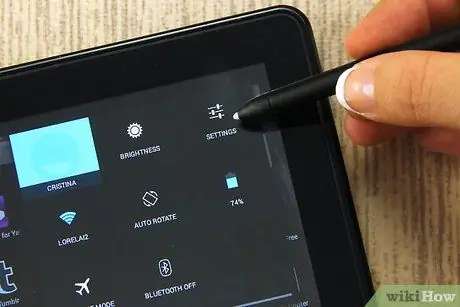
Βήμα 1. Βρείτε το εικονίδιο γρανάζι στην αρχική οθόνη, τον πίνακα ειδοποιήσεων ή το συρτάρι εφαρμογών και, στη συνέχεια, πατήστε το για να ανοίξετε το μενού Ρυθμίσεις
Θα εμφανιστεί το μενού ρυθμίσεων της συσκευής.
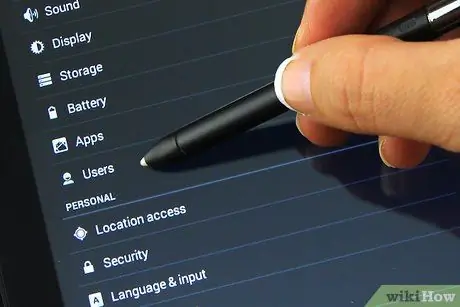
Βήμα 2. Σύρετε την οθόνη και, στη συνέχεια, πατήστε την επιλογή "Χρήστες"
Θα δείτε ένα μενού για την προσθήκη χρηστών στη συσκευή.
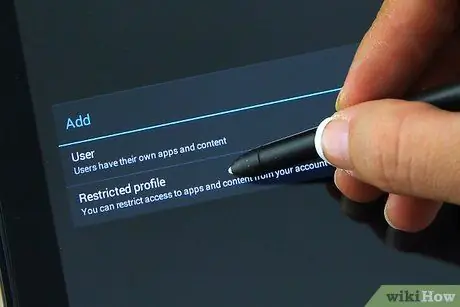
Βήμα 3. Προσθέστε χρήστες με περιορισμένα δικαιώματα πρόσβασης
Πατήστε "Προσθήκη χρήστη ή προφίλ" και, στη συνέχεια, επιλέξτε την επιλογή "Περιορισμένο προφίλ".
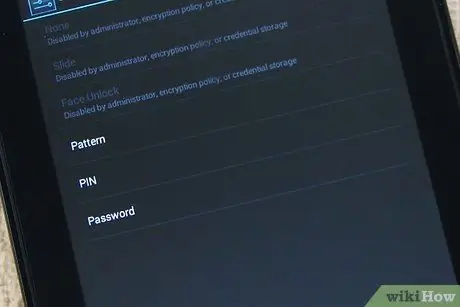
Βήμα 4. Εισαγάγετε τον κωδικό πρόσβασης για τον περιορισμένο λογαριασμό εάν ο λογαριασμός δεν είναι ήδη προστατευμένος
Επιλέξτε την επιλογή ασφαλείας που θέλετε (PIN, μοτίβο ή κωδικό πρόσβασης) και, στη συνέχεια, εισαγάγετε τον κωδικό πρόσβασης/μοτίβο της επιλογής σας.
Όταν τελειώσετε, θα δείτε όλες τις εφαρμογές εγκατεστημένες στο tablet σας, με το κουμπί ON/OFF δίπλα τους
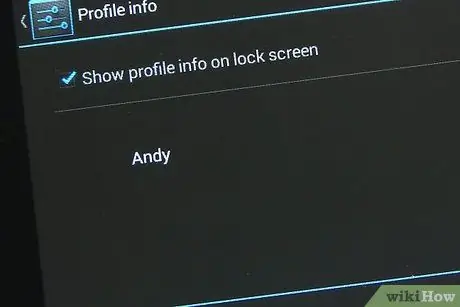
Βήμα 5. Ονομάστε το προφίλ
Πατήστε το εικονίδιο με τις τρεις κουκκίδες δίπλα στην επιλογή "Νέο προφίλ" στο επάνω μέρος της οθόνης. Στο παράθυρο διαλόγου που εμφανίζεται, εισαγάγετε ένα όνομα προφίλ (π.χ. όνομα παιδιού). Μόλις τελειώσετε, πατήστε "OK".
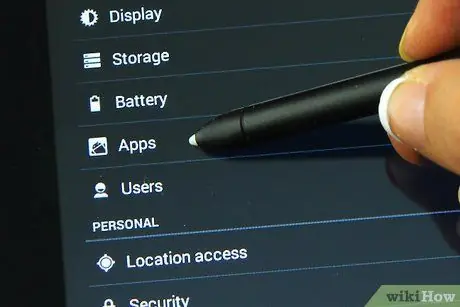
Βήμα 6. Επιλέξτε τις εφαρμογές που θέλετε να επιτρέψετε
Τώρα, μπορείτε να επιλέξετε τις εφαρμογές στις οποίες έχει πρόσβαση ο χρήστης. Για παράδειγμα, εάν θέλετε να αφήσετε το μικρό σας να παίζει παιχνίδια, επιλέξτε παιχνίδια που είναι εγκατεστημένα στο tablet σας. Για να επιλέξετε μια εφαρμογή, πατήστε το κουμπί δίπλα στο όνομα της εφαρμογής έως ότου το κουμπί ενεργοποιηθεί "ON". Αφήστε τις εφαρμογές που δεν επιτρέπετε στη θέση "OFF".
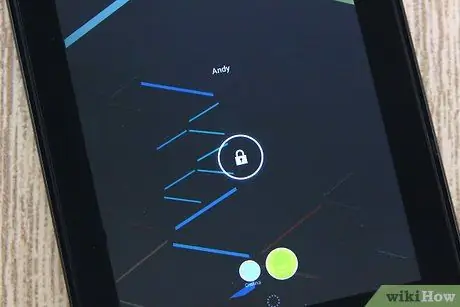
Βήμα 7. Χρησιμοποιήστε ένα περιορισμένο προφίλ
Βγείτε από το μενού Ρυθμίσεις και, στη συνέχεια, κλειδώστε την οθόνη. Ενεργοποιήστε την οθόνη πατώντας το κουμπί Αρχική σελίδα της συσκευής. Τώρα θα δείτε την οθόνη κλειδώματος και μια λίστα χρηστών στο κάτω μέρος της οθόνης. Επιλέξτε ένα περιορισμένο όνομα χρήστη και, στη συνέχεια, εισαγάγετε τον κωδικό πρόσβασης του χρήστη.
Στο συρτάρι εφαρμογών, οι χρήστες μπορούν να δουν μόνο τις εφαρμογές που έχετε επιλέξει προηγουμένως. Η ορατή εφαρμογή είναι η εφαρμογή στην οποία μπορεί να έχει πρόσβαση ο χρήστης
Μέθοδος 2 από 3: Χρήση εφαρμογών γονικού ελέγχου
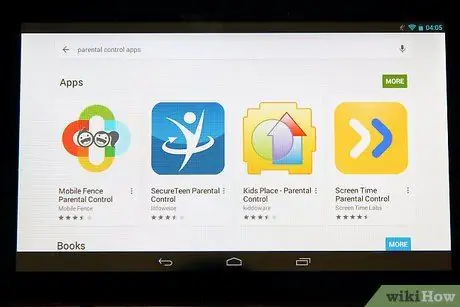
Βήμα 1. Κατεβάστε και εγκαταστήστε την εφαρμογή γονικού ελέγχου από το Play Store
Ανοίξτε το Play Store και, στη συνέχεια, χρησιμοποιήστε τη λέξη -κλειδί "γονικός έλεγχος" για να το αναζητήσετε. Ορισμένες εφαρμογές θα εμφανίζονται στα αποτελέσματα αναζήτησης, όπως το Mobile Fence Parental Control, Kids Place, Screen Time και άλλες. Πατήστε μια εφαρμογή για να δείτε την περιγραφή της. Αφού βρείτε μια κατάλληλη εφαρμογή, πατήστε "Εγκατάσταση" για να εγκαταστήσετε την εφαρμογή.
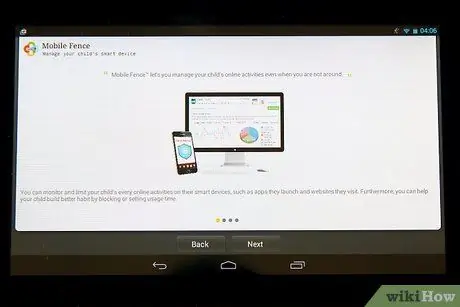
Βήμα 2. Ανοίξτε την εφαρμογή γονικού ελέγχου πατώντας το εικονίδιο της στην αρχική οθόνη ή στο συρτάρι εφαρμογών
Μόλις ανοίξει η εφαρμογή, θα δείτε διάφορες επιλογές, όπως παιχνίδια, εκπαίδευση, ανάπτυξη και πολλά άλλα. Προσθέστε εφαρμογές προσβάσιμες από παιδιά σε κάθε κατηγορία. Οι εφαρμογές που εμπίπτουν σε αυτήν την κατηγορία θα είναι προσβάσιμες από παιδιά
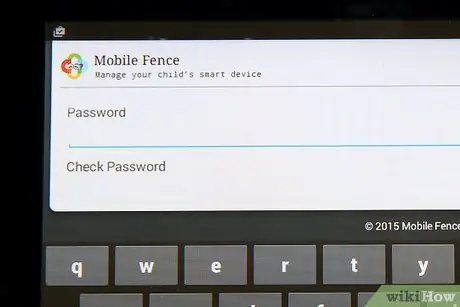
Βήμα 3. Δημιουργήστε έναν κωδικό PIN
Οι περισσότερες εφαρμογές γονικού ελέγχου απαιτούν από εσάς να δημιουργήσετε έναν κωδικό PIN. Ο κωδικός χρησιμοποιείται για την προσθήκη δωρεάν εφαρμογών, την αλλαγή ρυθμίσεων και το κλείσιμο της λειτουργίας ελέγχου. Με αυτόν τον κωδικό, το παιδί σας δεν μπορεί να αλλάξει κατά λάθος ρυθμίσεις ή να κλείσει τη γονική λειτουργία.
- Η επιλογή δημιουργίας μιας καρφίτσας είναι γενικά στο μενού Ρυθμίσεις. Βρείτε και πατήστε το κουμπί μενού (το οποίο είναι συνήθως τρεις κουκκίδες ή τρεις γραμμές) και, στη συνέχεια, επιλέξτε "Δημιουργία PIN".
- Εισαγάγετε το PIN που θέλετε και, στη συνέχεια, πατήστε "OK".
- Για μεγαλύτερη ασφάλεια, ορισμένες εφαρμογές γονικού ελέγχου απαιτούν από εσάς να επιλέξετε μια ερώτηση ασφαλείας και να την απαντήσετε. Αυτή η ερώτηση είναι χρήσιμη εάν δεν μπορείτε να θυμηθείτε τον κωδικό PIN.
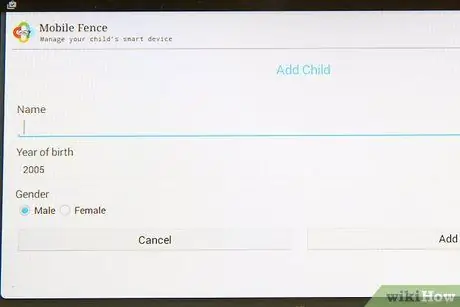
Βήμα 4. Εισαγάγετε πληροφορίες σχετικά με το παιδί, όπως όνομα, ημερομηνία γέννησης, ηλικία ή/και φύλο
Γενικά, μπορείτε να εισαγάγετε αυτές τις πληροφορίες στο μενού "Ρυθμίσεις".
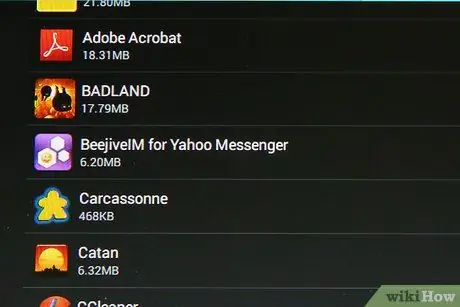
Βήμα 5. Προσθέστε την εφαρμογή από το μενού "Ρυθμίσεις"
Θα δείτε όλες τις εφαρμογές που είναι εγκατεστημένες στη συσκευή σας. Ρίξτε μια ματιά στη λίστα και, στη συνέχεια, πατήστε την εφαρμογή που θέλετε να επιτρέψετε. Μόλις τελειώσετε, πατήστε "OK".
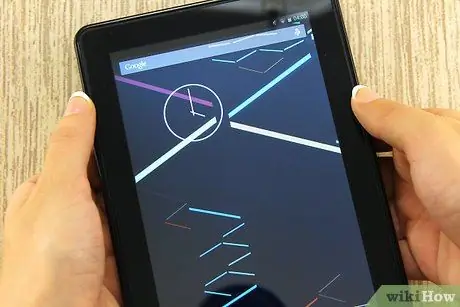
Βήμα 6. Αφήστε το παιδί να χρησιμοποιήσει τη συσκευή σε κατάσταση γονικού ελέγχου
Κλείστε την οθόνη ρυθμίσεων και ανοίξτε ξανά την εφαρμογή. Θα σας ζητηθεί να εισαγάγετε έναν κωδικό PIN. Εισαγάγετε τον κωδικό και στην οθόνη θα εμφανιστούν οι εφαρμογές που έχετε επιτρέψει. Τώρα, ακόμη και τα παιδιά μπορούν να χρησιμοποιήσουν τη συσκευή με ασφάλεια.
Το παιδί σας δεν μπορεί να κλείσει αυτήν τη λειτουργία επειδή θα του ζητηθεί κωδικός PIN. Επίσης, δεν μπορεί να ανοίξει το μενού ρυθμίσεων χωρίς PIN
Μέθοδος 3 από 3: Ρύθμιση γονικού ελέγχου στο Play Store
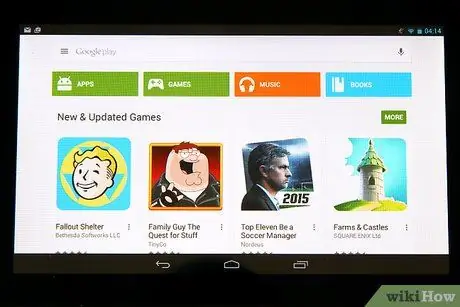
Βήμα 1. Βρείτε και πατήστε το εικονίδιο της λευκής τσάντας αγορών με το έγχρωμο λογότυπο Play για να ανοίξετε το Google Play Store
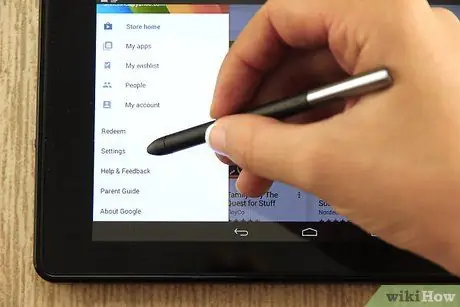
Βήμα 2. Ανοίξτε το μενού Ρυθμίσεις
Πατήστε τις τρεις κουκκίδες στο επάνω αριστερό μέρος της οθόνης και, στη συνέχεια, πατήστε "Ρυθμίσεις" από το μενού.
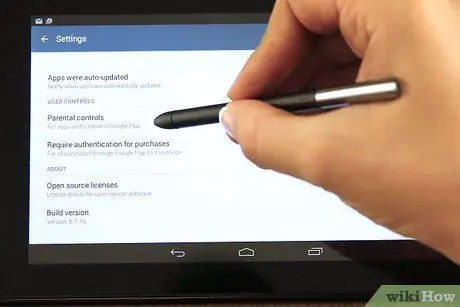
Βήμα 3. Βρείτε την επιλογή "Γονικός έλεγχος" στην ενότητα "Έλεγχοι χρήστη" και, στη συνέχεια, πατήστε σε αυτήν
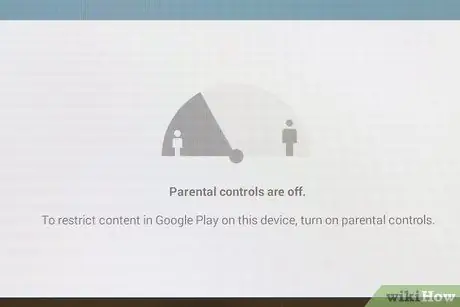
Βήμα 4. Ενεργοποιήστε τους γονικούς ελέγχους πατώντας το διακόπτη στην ενότητα "Γονικός έλεγχος" στη θέση "ON"
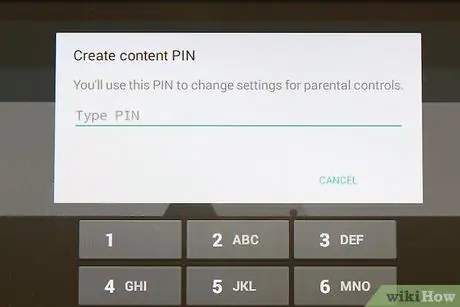
Βήμα 5. Δημιουργήστε ένα PIN
Θα σας ζητηθεί να εισαγάγετε ένα τετραψήφιο PIN, το οποίο θα χρησιμοποιηθεί για την αλλαγή των ρυθμίσεων γονικού ελέγχου. Εισαγάγετε το PIN που θέλετε και, στη συνέχεια, πατήστε "OK". Μετά από αυτό, επαναλάβετε το PIN και πατήστε "OK".
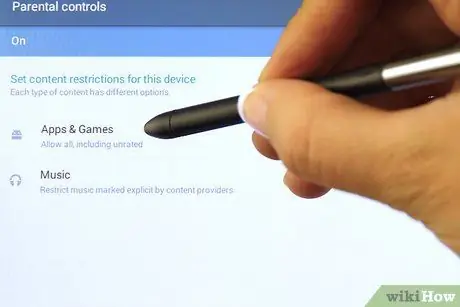
Βήμα 6. Ορίστε περιορισμούς
Πατήστε "Εφαρμογές & Παιχνίδια" στην οθόνη και, στη συνέχεια, επιλέξτε το κατάλληλο ηλικιακό εύρος από το παράθυρο που εμφανίζεται. Για παράδειγμα, εάν επιλέξετε το εύρος ηλικίας "3+", το Google Play θα εμφανίσει εφαρμογές για παιδιά ηλικίας 3-7 ετών. Εάν επιλέξετε το εύρος ηλικίας "7+", η Google θα εμφανίσει επίσης εφαρμογές για παιδιά ηλικίας 7-12 ετών και ούτω καθεξής.
Συμβουλές
- Τα tablet Android σάς επιτρέπουν να δημιουργείτε περιορισμένα προφίλ, τα οποία σας επιτρέπουν να διαχειρίζεστε την πρόσβαση του παιδιού σας σε ορισμένες εφαρμογές. Αυτό το περιορισμένο προφίλ είναι διαθέσιμο από Android 4.2 και νεότερες εκδόσεις.
- Στο Play Store, υπάρχουν πολλές εφαρμογές γονικού ελέγχου, που κυμαίνονται από δωρεάν έως εφαρμογές επί πληρωμή. Οι εφαρμογές επί πληρωμή παρέχουν γενικά πλουσιότερες δυνατότητες. Παρόλο που οι δυνατότητες αυτών των εφαρμογών ελέγχου ποικίλλουν, μπορούν γενικά να χρησιμοποιηθούν για τον περιορισμό ή/και την παροχή πρόσβασης στα παιδιά.






